Verifique os arquivos de disco e sistema no Windows 8/10
Se você estiver tendo problemas com a instalação do Windows(Windows install) , há algumas ferramentas que você pode usar para tentar corrigir os problemas. Para erros de disco rígido, você pode executar o check disk ( chkdsk ) e para arquivos de sistema corrompidos ou danificados, você pode executar o verificador de arquivos do sistema(system file checker) ( sfc ).
Você pode executar ambos a partir do próprio Windows , o que evita que você precise inicializar na tela de inicialização(startup screen) avançada .
Execute o Chkdsk no Windows 8/10
Para executar o chkdsk, vá para Computador(Computer) e clique com o botão direito do mouse no disco que deseja verificar e clique em Propriedades(Properties) .

Clique na guia Ferramentas(Tools) e, em seguida, clique no botão Verificar em (Check)Verificação de erros(Error Checking) .

O Windows começará a verificar sua unidade em busca de erros. Isso pode levar alguns minutos.

Depois de concluído, você verá uma mensagem informando se houve algum erro encontrado no disco rígido ou não.
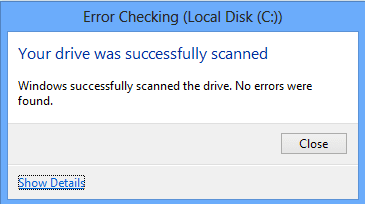
Por fim, você pode clicar em Mostrar detalhes(Show Details) , que carregará o Visualizador de eventos(Event Viewer) e mostrará que ele realmente executou o chkdsk no sistema.
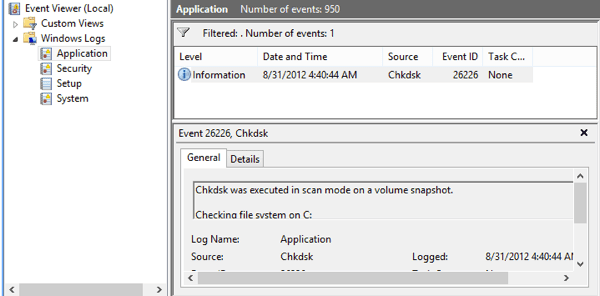
Se você precisar de um controle mais refinado do processo de verificação de erros, sugiro que execute chkdsk na linha de comando(chkdsk from the command line) . Ele inclui muitos parâmetros extras que permitem realizar uma análise mais profunda da unidade em busca de erros ou setores defeituosos.
Eu escrevi outro post que entra em detalhes sobre a versão de linha de comando(command line version) do chkdsk e explica os diferentes parâmetros.
Execute o Verificador de arquivos do sistema(Run System File Checker) no Windows 8/10
O Verificador de arquivos do sistema(System File Checker) é uma ótima ferramenta que verifica todos os arquivos originais instalados com o Windows(Windows) e garante que nenhum deles tenha sido excluído, substituído ou danificado de alguma forma. Se encontrar um problema, ele carrega o arquivo de sistema(system file) original para substituir o excluído ou danificado.
Se o Windows(Windows) está congelando ou travando muito, você pode tentar executar o verificador de arquivos do sistema(system file checker) , pois pode ser um problema com arquivos de sistema corrompidos ou ausentes. Além disso, se você vir outros problemas estranhos no Windows , como aplicativos ausentes ou aplicativos(apps or apps) que não abrem, etc., não há problema em executar o SFC .
Você pode executar o SFC no Windows 8 acessando a tela inicial(Start Screen) , clicando com o botão direito do mouse em um local vazio e escolhendo (spot and choosing) Todos os aplicativos(All apps) . Role para a direita e clique com o botão direito do mouse em Prompt de Comando(Command Prompt) .

Escolha Executar como administrador(Run as Administrator) na barra que aparece na parte inferior da tela. No Windows 10 , basta clicar em Iniciar e digitar (Start and type)cmd . Clique com o botão direito do mouse no prompt(Command Prompt) de comando e escolha Executar como administrador( Run as Administrator) .

Agora no prompt(command prompt) de comando , digite o seguinte comando:
sfc /scannow
Isso iniciará o processo de verificação(verification process) de todos os arquivos do sistema no Windows .
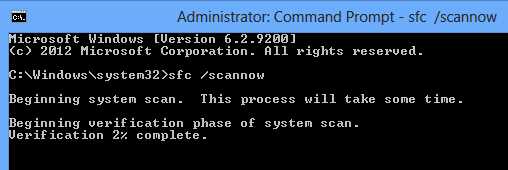
Quando terminar, ele exibirá uma mensagem dizendo que está tudo bem(everything fine) ou informará quais arquivos tiveram problemas e foram substituídos pelo sistema. Estas são duas ferramentas fáceis de usar no Windows para ajudar a solucionar muitos tipos diferentes de problemas.
Além disso, confira meu outro post sobre ferramentas de diagnóstico de disco rígido de terceiros projetadas para um fabricante de hardware(hardware manufacturer) específico, como Toshiba ou Seagate(Toshiba or Seagate) . Se você estiver com problemas no disco rígido, esses programas poderão fornecer mais informações. Se você tiver alguma dúvida, poste um comentário. Aproveitar!
Related posts
Como usar Check Disk (chkdsk) para testar e corrigir erros do disco rígido em Windows 10
O que aconteceu com o desfragmentador de disco no Windows 8/10?
IsMyHdOK é um Hard Disk Health Check software grátis para Windows 10
Encrypt Files and Folders com Encrypting File System (EFS) em Windows 10
Como Repair Corrupted System Files em Windows 10
Sysrestore é uma alternativa gratuita System Restore software para Windows 10
Como adicionar ou remover Quota tab em Drive Properties em Windows 10
Software livre para monitorar System Performance & Resources em Windows 10
File record segment é ilegível Disk error em Windows 10
Mova automaticamente arquivos de uma pasta para outra no Windows 10
Corrigir o erro "A CPU do seu PC não é compatível com o Windows 8/10"
Permissions Tool eficaz para Files and Folders em Windows 10
RSAT faltando DNS server ferramentas em Windows 10
System Tray ícones não trabalhando trabalho em Windows 10
Crie uma lista de Files and Folders usando FilelistCreator para Windows 10
USB Disk Ejector permite remover rapidamente os dispositivos USB em Windows 10
Ativar System Print Dialog em Microsoft Edge em Windows 10
Como esconder Notification Area & System Clock em Windows 10
Set Hard Disk Timeout usando a linha PowerCFG command em Windows 10
Delete System Image Restore Point de System Restore em Windows 10
